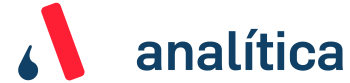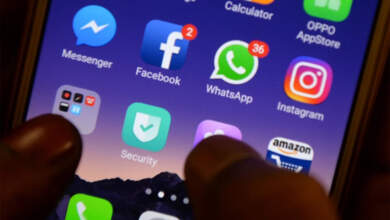Así se instala Android 6.0.1 en el tablet Samsung Galaxy Tab A

Ya está disponible un firmware oficial para el Samsung Galaxy Tab A que incluye la versión Android Marshmallow del sistema operativo de Google. Por lo tanto, se puede instalar manualmente la actualización y, así, disfrutar de las ventajas de este desarrollo de la compañía de Mountain View con la inclusión de la personalización TouchWiz, habitual en los modelos de la compañía coreana.
El modelo en concreto del tablet Samsung Galaxy Tab A que es compatible con el firmware es el SM-T550, que es el que se ha desplegado internacionalmente y que corresponde al dispositivo de 9,7 pulgadas solo WiFi, por lo que no es problemático que la ROM sea la propia de Francia ya que una vez que se procede al inicio de la configuración se puede seleccionar el idioma español ya que está incluido. Por cierto, que la versión de la ROM es la siguiente: T550XXU1BPE1.
Antes de hacer nada, debes realizar unos procesos previos para estar seguro que todo va por buen camino. Los dos esenciales son realizar una copia de seguridad de la información que tienes en el Samsung Galaxy Tab A y, además, la carga de la batería debe estar completa para de esta forma que no se apague el dispositivo en medio de la actualización. Por cierto, lo ideal es descargar el firmware conectado a una red WiFi, ya que su tamaño está por encima de los 500 MB.
Procede a la actualización
A continuación dejamos los pasos que tienes que dar para conseguir instalar Android Marshmallow (6.0.1) en los Samsung Galaxy Tab A de 9,7 pulgadas y versión sólo WiFi. No son complicados y si se siguen al pie de la letra no deben dar problema alguno… pero, como siempre decimos, seguirlos es responsabilidad única del propios usuario:
- Descarga el firmware en este enlace
- Descomprime Odin e inicia el programa
- Reinicia el teléfono en Modo Download (para ello apágalo y, después, presiona de forma combinada los botones Home + Encendido + Volumen abajo)
- Cuando aparezca un aviso de que estás en el modo antes mencionado, conecta el Samsung Galaxy Tab A al ordenador y espera a que Odin los reconozca (esto es así cuando el cuadro se pone de color azul)
- Ahora pulsa el botón AP / PDA y busca el firmware que has descargado para añadirlo Comprueba que la opción Re-Partition NO está seleccionada
- Pulsa ahora en Start y espera hasta que el proceso se complete. Debes ser paciente, puede tardar y no desconectes el Samsung Galaxy Tab A del ordenador